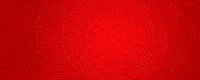۵ دلیل مهم ذخیرهسازی تصاویر به PNG بجای JPG

در یک آزمایش، یک تصویر PNG با حجم ۱۷ مگابایت به JPG با حجم ۴ مگابایت تبدیل شد. پس از بزرگنمایی، نسخه JPG تار و دارای آرتیفکتهای قابل مشاهده بود، در حالی که نسخه PNG کیفیت اصلی خود را حفظ کرد. این تفاوت بهویژه در چاپ تصاویر بزرگ یا استفاده از جزئیات دقیق بیشتر مشهود است.
هنگام انتخاب بین PNG و JPG، درک نقاط قوت هر کدام مهم است. PNG اغلب انتخاب بهتری است، بهویژه زمانی که کیفیت و شفافیت اهمیت دارند. در اینجا چند دلیل قانعکننده وجود دارد که چرا PNG برای ذخیره تصاویر از JPG برتر است.
PNG برای ذخیرهسازی تصاویر با جزئیات بالا مانند متن، نمودارها، طرحهای خطی و تصاویری که نیاز به ویرایش مکرر دارند، مناسبتر است. همچنین، به دلیل پشتیبانی از عمق رنگ بیشتر،نمای رنگی نرمتر و غنیتری را ارائه میدهد.
ایکس دا نوشت: اگر کیفیت تصویر، شفافیت و امکان ویرایشهای مکرر مهم است، PNG گزینه بهتری است. با این حال، برای تصاویری که فقط برای مشاهده معمولی استفاده میشوند یا نیاز به حجم کمتری دارند، JPG میتواند مناسبتر باشد. در نهایت، انتخاب بین این دو فرمت به نیازهای خاص بستگی دارد.
PNG از فشردهسازی بدون اتلاف استفاده میکند، به این معنی که ۱۰۰٪ کیفیت اصلی تصویر را حفظ میکند. در مقابل، JPG برخی از دادههای تصویر را حذف میکند تا حجم فایل را کاهش دهد. این به نوبه خود باعث از دست رفتن بخشی از کیفیت تصویر میشود. پس از تبدیل یک تصویر به JPG، ممکن است آن را تار، پیکسلی یا با تغییراتی در رنگها ببینید.
علاوه بر این، اگر یک تصویر JPG را به PNG تبدیل کنید و سپس از یک مبدل دیگر برای ذخیره مجدد آن به JPG استفاده کنید، ابزار ممکن است فشردهسازی با اتلاف بیشتری روی فایل اعمال کند و کیفیت آن را حتی بدتر کند.
برای نشان دادن این موضوع، من با یک تصویر PNG از یک منظره که گرفتهبودم شروع کردم. تصویر اصلی را که حدود ۱۷ مگابایت بود، با استفاده از Paint به یک فایل JPG با حجم ۴ مگابایت تبدیل کردم. سپس، هر دو تصویر PNG و JPG را روی جزئیات عکس بزرگنمایی کردم. اگر به گالری بالا نگاه کنید، خواهید دید که نسخه JPG تار شدهاست. اگر این تصاویر را در یک صفحه بزرگ چاپ کنید، تفاوت رنگها را نیز مشاهده خواهید کرد.
PNG از شفافیت پشتیبانی میکند و به شما امکان میدهد تصاویر را با پسزمینه شفاف یا نیمهشفاف ذخیره کنید. اگر سعی کنید یک تصویر PNG با پسزمینه شفاف را به JPG ذخیره کنید، خواهید دید که پسزمینه با یک رنگ ثابت (معمولاً سفید) پر میشود. این به این دلیل است که فرمت JPG دارای کانال آلفا برای پشتیبانی از لایه پسزمینه نیست.
بنابراین، اگر میخواهید از یک عنصر گرافیکی مانند یک نماد یا حتی یک محصول استفاده کنید و آن را روی تصویر یا پسزمینه دیگری اعمال کنید، همیشه تصویر را به صورت PNG ذخیره کنید. البته، این فقط در صورتی کار میکند که یک تصویر PNG با پسزمینه شفاف داشته باشید یا پسزمینه را از تصویر حذف کنید.
امروزه حتی میتوانید با استفاده از Paint پسزمینه یک تصویر را حذف کنید. یک دکمه اختصاصی در گوشه سمت چپ بالای رابط کاربری برنامه وجود دارد.
اگر در حال ایجاد یک بنر بزرگ برای بیلبورد با متن زیاد هستید، باز هم PNG گزینه بهتری است. این فرمت برای حفظ جزئیات واضح بهتر است، بنابراین برای نمودارها، خطوط حروف، طرحهای خطی و سایر عناصر گرافیکی که نیاز به جزئیات دارند، ایدهآل خواهد بود.
در تصویر بالا، میتوانید نمای نزدیک یک حرف در PNG و همان حرف در نسخه تبدیلشده به JPG در سمت راست را ببینید. جزئیات با همان بزرگنمایی یک تصویر با وضوح ۵۰۰۰x۴۰۰۰ نشان داده شده است.
نسخه JPG در سمت راست به وضوح دارای لبههای بلوکی و آرتیفکتها است. صادقانه بگویم، شما تفاوت را واقعاً نخواهید دید مگر اینکه متن را روی یک بیلبورد بزرگ چاپ کنید یا مانند من روی آن زوم کنید. بنابراین، اگر این تصویر را برای یک پروژه خانگی ذخیره میکنید که روی صفحه نمایش لپتاپ یا کامپیوتر شما قرار میگیرد، تفاوت چندانی نخواهد داشت، بهویژه اگر آن را با یک ویرایشگر تصویر با کیفیت بالا تبدیل کنید.
اگرچه هر دو فرمت PNG و JPG از رنگ ۲۴ بیتی پشتیبانی میکنند، PNG عمق رنگ بیشتری نسبت به JPG دارد که به معنای گرادیانهای نرمتر و رنگهای غنیتر است. این تفاوت را زمانی مشاهده خواهید کرد که یک تصویر PNG را به JPG با کیفیت پایین تبدیل کنید. فرآیند فشردهسازی JPG اثری به نام «باندینگ رنگ» ایجاد میکند. این به این معنی است که به جای انتقال نرم رنگها، بلوکهای واقعی رنگ را مشاهده خواهید کرد.
من یک تصویر را به صورت PNG ذخیره کرده، سپس آن تصویر را به JPG با کیفیت پایین تبدیل کنید. به وضوح میتوانید تفاوت بین آنها راببینید. باز هم، مانند وضوح متن، همه چیز به کیفیت تصویر JPG و نحوه استفاده شما از آن بستگی دارد. اگر آن را به یک JPG با کیفیت بالا با استفاده از یک ویرایشگر عکس ویندوز تبدیل کنید، روی یک نمایشگر معمولی تفاوتی ایجاد نخواهد کرد. اما اگر کیفیت را کاهش دهید و آن را روی یک بوم بزرگ چاپ کنید، قطعاً تغییر را مشاهده خواهید کرد.
از آنجایی که PNG بدون اتلاف است، برای ویرایش ایدهآل است، زیرا میتوانید آن را ذخیره و دوباره باز کنید بدون اینکه کیفیت آن کاهش یابد. در مقابل، یک تصویر JPG هر بار که آن را ویرایش و دوباره ذخیره میکنید، کیفیت خود را از دست میدهد. این به این معنی است که برای کارهای دقیق، هرچه که میخواهید انجام دهید، قابل اعتماد نیست.
همین دلیل برای بایگانی تصاویر نیز صادق است. از آنجایی که PNG بدون اتلاف است، تصاویر PNG در آرشیو دستنخورده باقی میمانند. بنابراین، اگر به کیفیت تصویر اهمیت میدهید، باید تصاویر خود را به صورت PNG ذخیره کنید، حتی اگر آنها را آرشیو میکنید. تصاویر JPG بیشتر فشرده میشوند و در این فرآیند کیفیت خود را از دست میدهند، اما در عوض فضای زیادی ذخیره میشود.
اگر به تصاویر با کیفیت بالا برای ویرایش و چاپ روی بومهای بزرگ نیاز دارید، همیشه آنها را به صورت PNG ذخیره کنید. آنها دارای لایه شفافیت هستند و جزئیات را بهتر حفظ میکنند.
با این حال، اگر فقط برخی از تصاویر را روی درایو خود نگه داشته میشود، آنها را به صورت JPG ذخیره کرد. همچنین اگر یک تصویر را از طریق ایمیل یا یک پلتفرم ارتباطی ارسال میشود، باید آن را به JPG تبدیل کرد، زیرا حجم آن کوچکتر خواهد بود.
انتهای پیام/